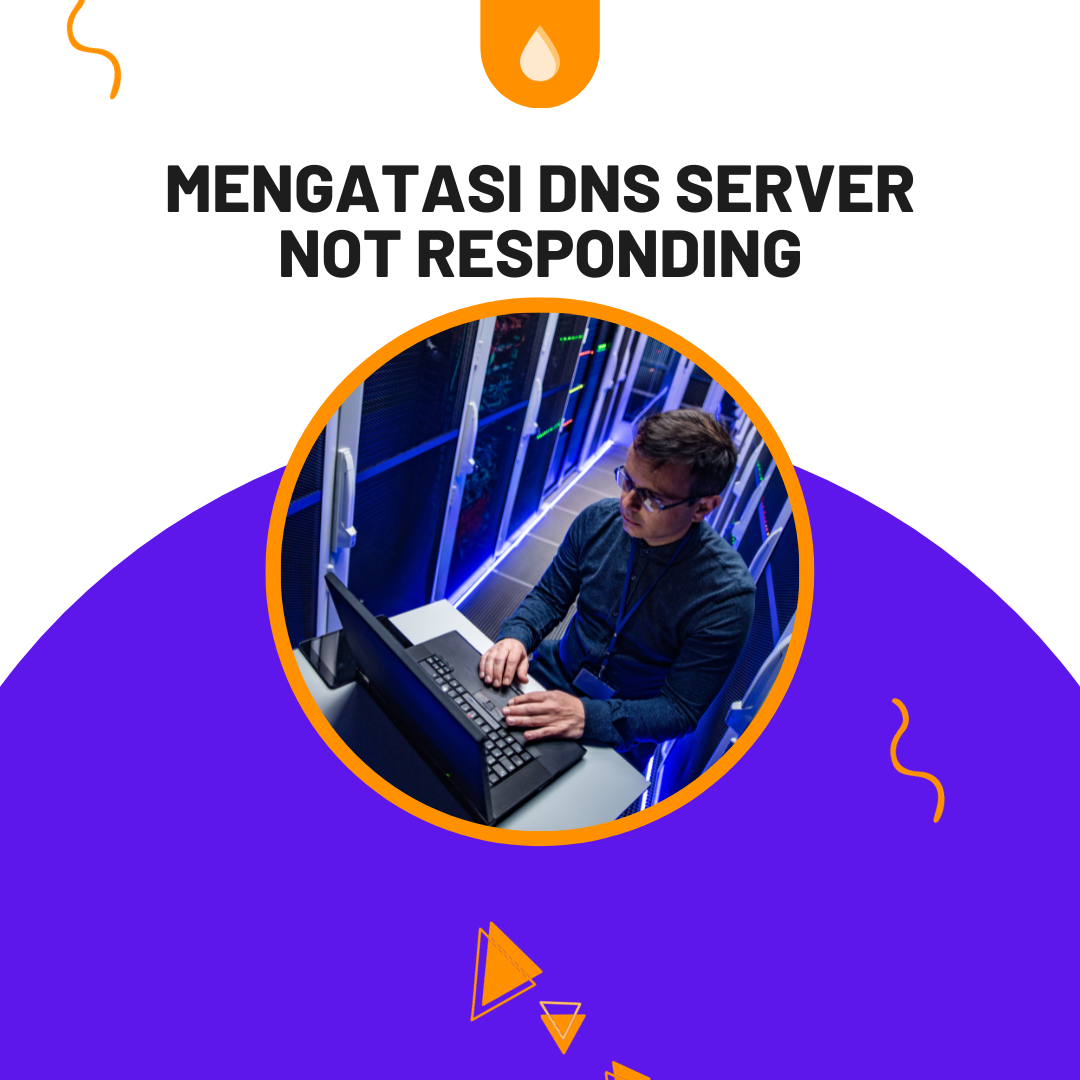HostData.id – DNS server not responding merupakan masalah yang paling sering dihadapi oleh pengguna internet. Error ini dikarenakan perangkat yang tidak bisa membuat koneksi dengan DNS. Padahal, DNS merupakan sistem yang bertugas untuk menerjemahkan domain menjadi alamat IP sehingga perangkat bisa memahami permintaan kamu. Lalu, jika untuk terhubung ke DNS saja tidak bisa, bagaimana kita bisa membuka website yang diinginkan? Nah, pada kesempatan kali ini kita akan membagikan beberapa cara yang bisa kamu gunakan untuk mengatasi DNS server not responding. Mari langsung saja simak ulasan selengkapnya berikut ini.
Penyebab Terjadinya DNS Server Not Responding
Penyebab utama dari terjadinya DNS server not responding sebenarnya karena adanya kesalahan saat mengonfigurasi server DNS. Bisa saja kamu yang salah menulis detail DNS atau terjadinya konflik antar perangkat yang membuat settingan berubah. Namun selain itu, ada juga penyebab lainnya yang membuat DNS server not responding.
- Gangguan pada server DNS, terjadinya kegagalan jaringan atau ketidakmampuan server dalam merespon permintaan DNS.
- Masalah pada router atau modem, apabila modem atau router tidak berfungsi dengan baik maka bisa juga menyebabkan salah konfigurasi atau hardware yang rusah sehingga komunikasi dengan server DNS pun terhambat.
- Cache DNS korup, ini terjadi apabila cache pada perangkat tidak dibersihkan secara berkala sehingga muncul kesalahan saat mencari informasi DNS dan memunculkan DNS server not responding.
- Firewall atau antivirus yang memblokir akses DNS, software antivirus yang tidak secara sengaja memblokir akses ke DNS juga dianggap tidak aman dan menyebabkan error DNS server.
Cara Mengatasi DNS Server Not Responding
Berikut ini ada beberapa cara yang bisa kamu gunakan untuk mengatasi DNS server not responding, yakni.
1. Mengganti Browser yang Berbeda
Setiap aplikasi browser biasanya memiliki mekanisme yang berbeda-beda untuk mengelola DNS. Sehingga saat terjadinya kondisi DNS server not responding, kamu bisa membuka aplikasi browser lainnya. Misalnya kamu menemukan masalah tersebut pada Google Chrome, maka cobalah akses domain website melalui browser lain seperti Mozilla Firefox. Jika website terbuka dengan lancar, maka artinya web Bros Chrome kamu bermasalah dan perlu direset.
2. Akses Dengan Perangkat Lain
Apabila cara yang pertama gagal, maka artinya kamu perlu mencoba cara lainnya. Jika kamu gagal pada smartphone, maka kamu bisa mencobanya melalui tablet ataupun komputer lainnya.
3. Restart Modem atau Router
Jika kedua cara sebelumnya juga tidak bisa, maka kamu bisa menggunakan cara klasik ini, yakni dengan merestart modem atau router untuk mengatasi DNS server not responding.
4. Putuskan Koneksi Sekunder
Cara selanjutnya adalah dengan mematikan koneksi sekunder yang mungkin terhubung dengan perangkat kamu, seperti VPN, proxy, ataupun LAN. Pada windows, bisa kamu gunakan cara berikut untuk menonaktifkan koneksi sekunder yang tersambung.
- Cari kolom Search pada taskbar lalu ketik Network Connections. Jika sudah, maka pilih menu View Network Connections.
- Pada halaman berikutnya kamu akan melihat semua koneksi perangkat. Klik kanan lalu pilih Disable pada sambungan yang kamu ingin hentikan.
Penutup
Demikianlah ulasan mengenai cara mengatasi DNS server not responding. Semoga bermanfaat dan bisa menjadi tambahan informasi untuk semua.